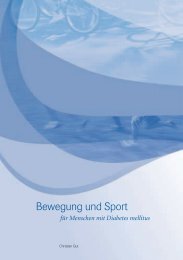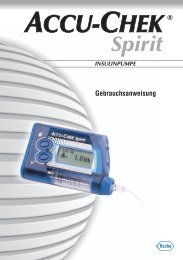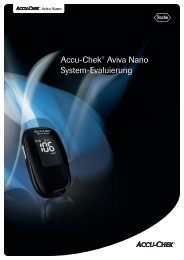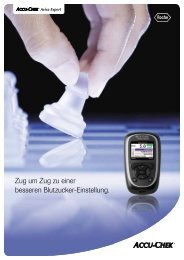Accu-Chek Smart Pix - bei Accu-Chek
Accu-Chek Smart Pix - bei Accu-Chek
Accu-Chek Smart Pix - bei Accu-Chek
- TAGS
- smart
- www.accu-chek.ch
Erfolgreiche ePaper selbst erstellen
Machen Sie aus Ihren PDF Publikationen ein blätterbares Flipbook mit unserer einzigartigen Google optimierten e-Paper Software.
Sprache wählen<br />
Kapitel 2, <strong>Accu</strong>-<strong>Chek</strong> <strong>Smart</strong> <strong>Pix</strong> installieren<br />
Klicken Sie in der Navigationsleiste auf die Verknüpfung<br />
Sprache (Language). Im Anzeigebereich wird jetzt ein Aufklapp-Listenfeld<br />
mit allen verfügbaren Sprachen dargestellt,<br />
in der Grundeinstellung ist hier English eingestellt. Wählen<br />
Sie die Sprache, die sowohl für die Bildschirmdarstellung im<br />
Browser als auch für die Ausdrucke verwendet werden soll.<br />
Klicken Sie auf den nach unten weisenden Pfeil, um<br />
die Auswahlliste zu öffnen.<br />
Klicken Sie auf die gewünschte Sprache, um diese<br />
auszuwählen.<br />
Wenn Sie die Auswahl geändert haben, klicken Sie auf<br />
die Schaltfläche Speichern (Save), um die getroffene<br />
Auswahl an das <strong>Accu</strong>-<strong>Chek</strong> <strong>Smart</strong> <strong>Pix</strong> System zu übermitteln.<br />
Bestätigen Sie im folgenden Dialogfeld die<br />
Umstellung auf die neue Sprache.<br />
Wenn Sie diese Seite verlassen (z.B. durch einen Klick<br />
auf eine andere Verknüpfung oder Schließen des<br />
Browsers), ohne die Auswahl zu speichern, bleibt eine<br />
vorgenommene Änderung ohne Auswirkung.<br />
<strong>Accu</strong>-<strong>Chek</strong> <strong>Smart</strong> <strong>Pix</strong> Handbuch 2-7<br />
i